- Autor Abigail Brown [email protected].
- Public 2024-01-07 19:02.
- Última modificación 2025-01-24 12:07.
Puedes estar más concentrado si las conversaciones de Facebook que has leído y manejado no permanecen en tu bandeja de entrada de mensajes. Puede eliminar conversaciones. Sin embargo, archivar mensajes los oculta de su bandeja de entrada hasta la próxima vez que intercambie mensajes con esa persona.
Al archivar en Facebook Messenger, se mueve una conversación a una carpeta separada para mantener tu bandeja de entrada limpia y organizada.
Archive las conversaciones de Facebook en su computadora
En el navegador de una computadora, archive las conversaciones de Facebook en la pantalla de Messenger. Hay un par de formas de llegar allí.
-
Seleccione el ícono Messenger en la esquina superior derecha de la pantalla de Facebook.

Image -
Seleccione Ver todo en Messenger.
Si el mensaje está abierto y se muestra en la parte inferior de Facebook, busque la opción Abrir en Messenger en el menú desplegable junto a la imagen de perfil del usuario.

Image -
Seleccione el menú de tres puntos que es visible cuando pasa el puntero del mouse sobre el hilo en la conversación que desea archivar.

Image -
Seleccione Ocultar en el menú emergente. La conversación elegida se mueve a su carpeta de chats ocultos.

Image -
Para ver el contenido de la carpeta Chats ocultos, seleccione el engranaje de Configuración en la parte superior de la pantalla de Messenger y elija Chats ocultos.

Image
Si la conversación no se lee, el nombre del remitente aparece en negrita en la carpeta Chats ocultos. Si vio la conversación anteriormente, el nombre del remitente aparece en letra normal.
Archivar con la aplicación Facebook Messenger para iOS
En los dispositivos móviles, la aplicación iOS Messenger es independiente de la aplicación de Facebook. Ambos son descargas gratuitas para tu iPhone o iPad. Para archivar una conversación en la aplicación Messenger para dispositivos iOS:
- Abre Messenger en la lista de hilos de chat.
- En la conversación que desea archivar, deslícese de derecha a izquierda hasta que vea una opción de menú.
- Seleccione el menú de tres líneas.
-
Toca Archivar.

Image
Archivar con la aplicación Facebook Messenger para Android
En dispositivos móviles Android, mantenga presionada una conversación y elija Archivar. Si no ve la conversación, vaya a la pestaña Chats en la parte inferior de la aplicación, o use la flecha hacia atrás en la esquina superior izquierda de una conversación abierta.
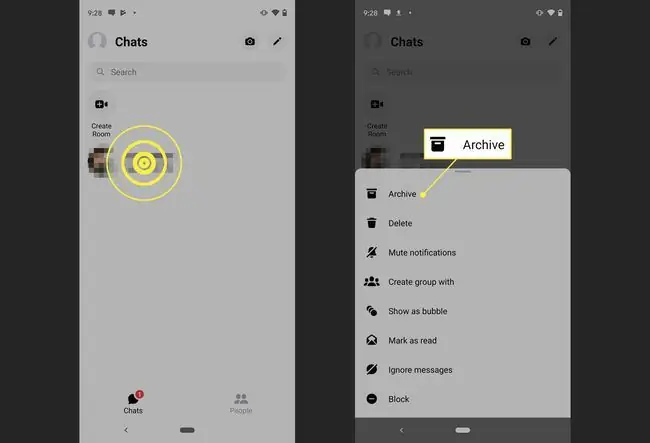
Para encontrar una conversación archivada, ingresa el nombre de la persona en la barra de búsqueda en la parte superior de la pantalla de la aplicación Messenger.






